Primii pași cu desktop Streamlabs | Streamlabs, optimizați fluxul cu fluxuri: Tutoriale Quavy
Optimizarea fluxului cu fluxuri
Cel mai important, crearea unei pagini de donație este complet gratuită și nu afectăm niciun procent din banii pe care îi primiți de la telespectatori.
Primii pași cu desktop Streamlabs
Începeți să folosiți desktop Strawlabs în câțiva pași simpli și începeți astăzi!
Ultima actualizare din 05 mai 2023
Pregătire
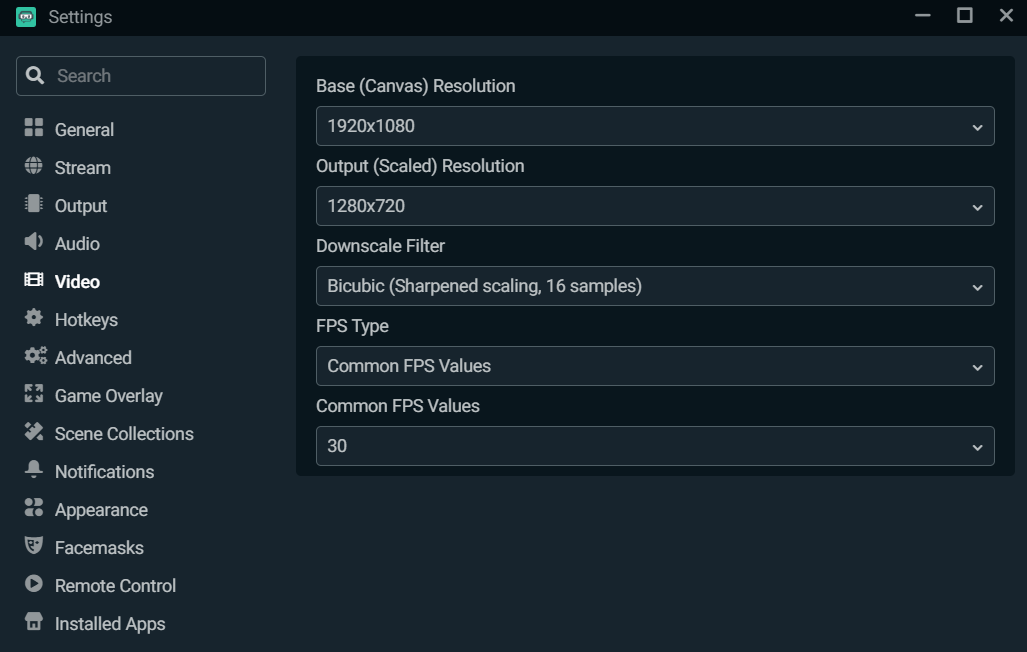
Mențineți rezoluția de bază (pânză) ca rezoluție nativă a computerului. Vă recomandăm să reduceți rezoluția de ieșire (scalare), deoarece streamingul în 1 080p poate avea un impact semnificativ asupra procesorului dvs. De asemenea, vă sfătuim să reduceți rezoluția de ieșire (scalare) la 1.280×720 pentru a menține un echilibru bun între performanță și calitate.
Alegeți codificatorul
Există două tipuri de codificatoare: software (x264) și hardware (NVENC). Software Encoder (X264) folosește procesorul dvs. pentru a codifica videoclipul, în timp ce materialele codificatoare precum NVenc folosesc un codificator dedicat în GPU, care vă permite să vă jucați și să transmiteți fără a fi în detrimentul performanței jocului. Dacă utilizați o placă grafică NVIDIA, vă recomandăm să transmiteți fluxuri cu NVENC NOU.
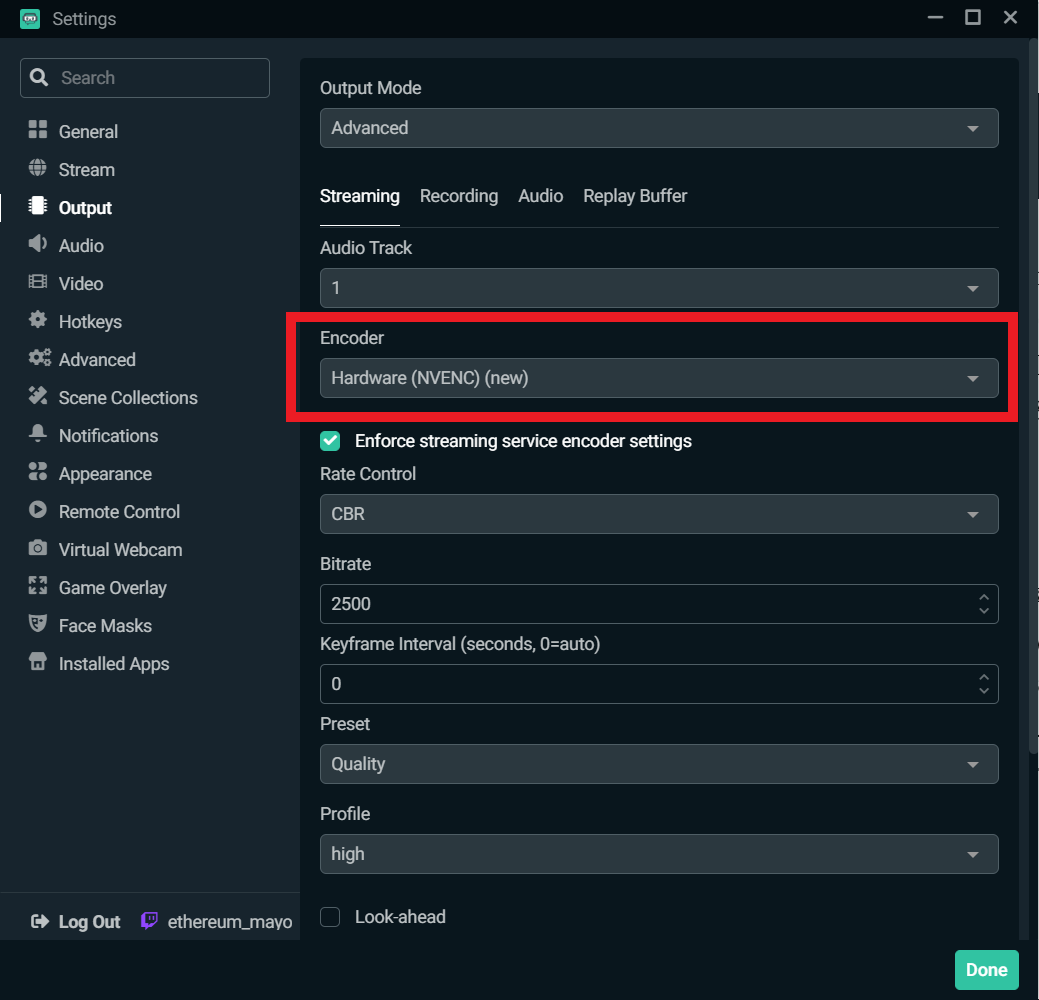
Schimbați presetarea utilizării procesorului
Pentru a modifica presetarea pentru a utiliza CPU, selectați „Ieșire” în fereastra Setări.
Presetările NVENC variază de la latență scăzută, la performanță optimă și calitate maximă. Vă recomandăm să începeți aplicând presetarea „calitate” și apoi să găsiți configurația care vi se potrivește cel mai bine.
X264 oferă o serie de preseglaje de utilizator. Aceasta este viteza cu care CPU codifică videoclipul. Cu cât este mai rapid codificarea, cu atât mai puțin resursele de procesor se utilizează. În mod implicit, X264 este definit pe „Foarte rapid”, adică presetarea care oferă cel mai bun echilibru între performanță și calitate.
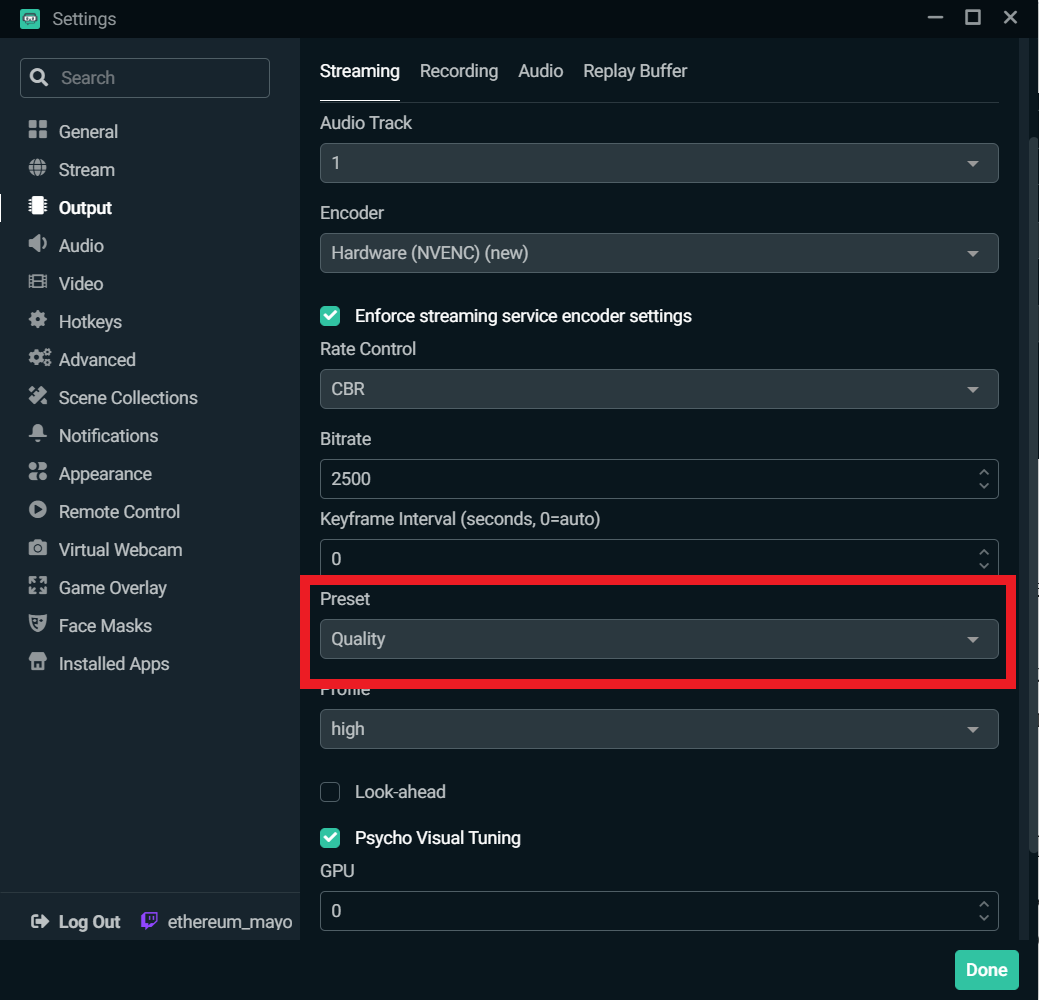
Activați fluxul binar dinamic
Într -o actualizare recentă a desktop -ului Strawlabs, am inclus o funcționalitate numită Viteza binară dinamică. Această caracteristică permite software -ului nostru să vă ajusteze automat fluxul binar în funcție de condițiile rețelei pentru a evita pierderile de imagini.
Rețineți că, dacă viteza computerului și a internetului nu poate gestiona fluxul binar pe care l -ați definit, riscați să suferiți pierderi de imagine pentru a vă menține fluxul stabil și a minimiza latența.
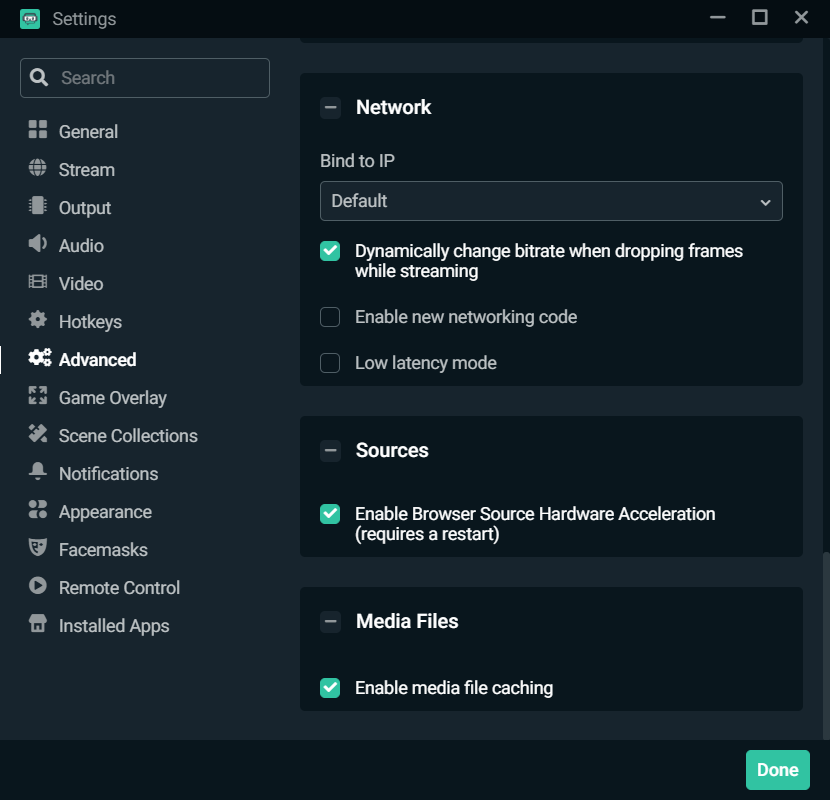
Pentru a activa fluxul binar dinamic, accesați fereastra Setări și faceți clic pe „Advanced”. Derulați în jos și bifați caseta de lângă opțiunea „Modificați dinamic fluxul binar în timpul unei pierderi de imagine în flux”.
Modificați fluxul binar manual
De asemenea, vă puteți schimba manual fluxul binar. Veți găsi mai jos caracteristicile recomandate de Twitch pentru NVIDIA NVENC, în funcție de rezoluția și IP -urile pe care doriți să le obțineți. Vă sfătuim să transmiteți fluxul în 720p și 30 IPS pentru a beneficia de performanța optimă a software -ului dvs. de streaming.
1080p, 60 IPS
- Rezoluţie: 1.920×1 080
- Flux binar: 6.000 kbps
- Controlul debitului: CBR
- Flux de imagine: 60 sau 50 IPS
- Interval cheie de imagine: 2 secunde
- Presetați: Calitate
- B-cadre: 2
1080p 30 IPS
- Rezoluţie: 1.920×1 080
- Flux binar: 4.500 kbps
- Controlul debitului: CBR
- Flux de imagine: 25 sau 30 IPS
- Interval cheie de imagine: 2 secunde
- Presetați: Calitate
- B-cadre: 2
720p 60 IPS
- Rezoluţie: 1.280×720
- Flux binar: 4.500 kbps
- Controlul debitului: CBR
- Flux de imagine: 60 sau 50 IPS
- Interval cheie de imagine: 2 secunde
- Presetați: Calitate
- B-cadre: 2
720p, 30 IPS
- Rezoluţie: 1.280×720
- Flux binar: 3.000 kbps
- Controlul debitului: CBR
- Flux de imagine: 25 sau 30 IPS
- Interval cheie de imagine: 2 secunde
- Presetare: Calitate
- B-cadre: 2
Nu uitați că fiecare configurație este diferită, motiv pentru care poate fi utilă testarea diferiților parametri pentru a găsi cel care vi se potrivește cel mai bine.
Cum se adaugă alerte în flux live pentru Twitch, YouTube sau Facebook
Crearea alertelor unice este un element fundamental al oricărui flux live. Sunt ca personalitatea ta și cea a mărcii tale. Le puteți personaliza în întregime, astfel încât să corespundă identității dvs. sau esteticii pe care doriți să le oferiți fluxurilor. Punând puțin din tine în alerte, le faci unice, ceea ce contribuie la păstrarea spectatorilor și pentru a încuraja alți spectatori să participe la fluxurile tale live.
Alertele de ecran servesc adesea ca o primă impresie pentru un privitor. Vă recomandăm să vă acordați timp și să vă îngrijiți pentru a le face memorabile. Astăzi vă vom arăta cum să creați alerte personalizate pentru Twitch, YouTube sau Facebook.
Adăugați un widget de ferestre de alertă
Primul lucru de făcut este să adăugați un widget de ferestre de alertă la fluxul dvs. live. Widget -urile sunt caracteristici pe care le puteți adăuga pe desktop Strawlabs pentru a vă facilita interacțiunile cu comunitatea. Puteți afla mai multe despre widget -uri pentru a favoriza fluxurile dvs. în direct, urmărind videoclipul nostru aici.
Pentru a adăuga o fereastră de alertă, faceți clic pe simbolul „+” Plus în secțiunea „Surse” a desktopului Strawlabs.
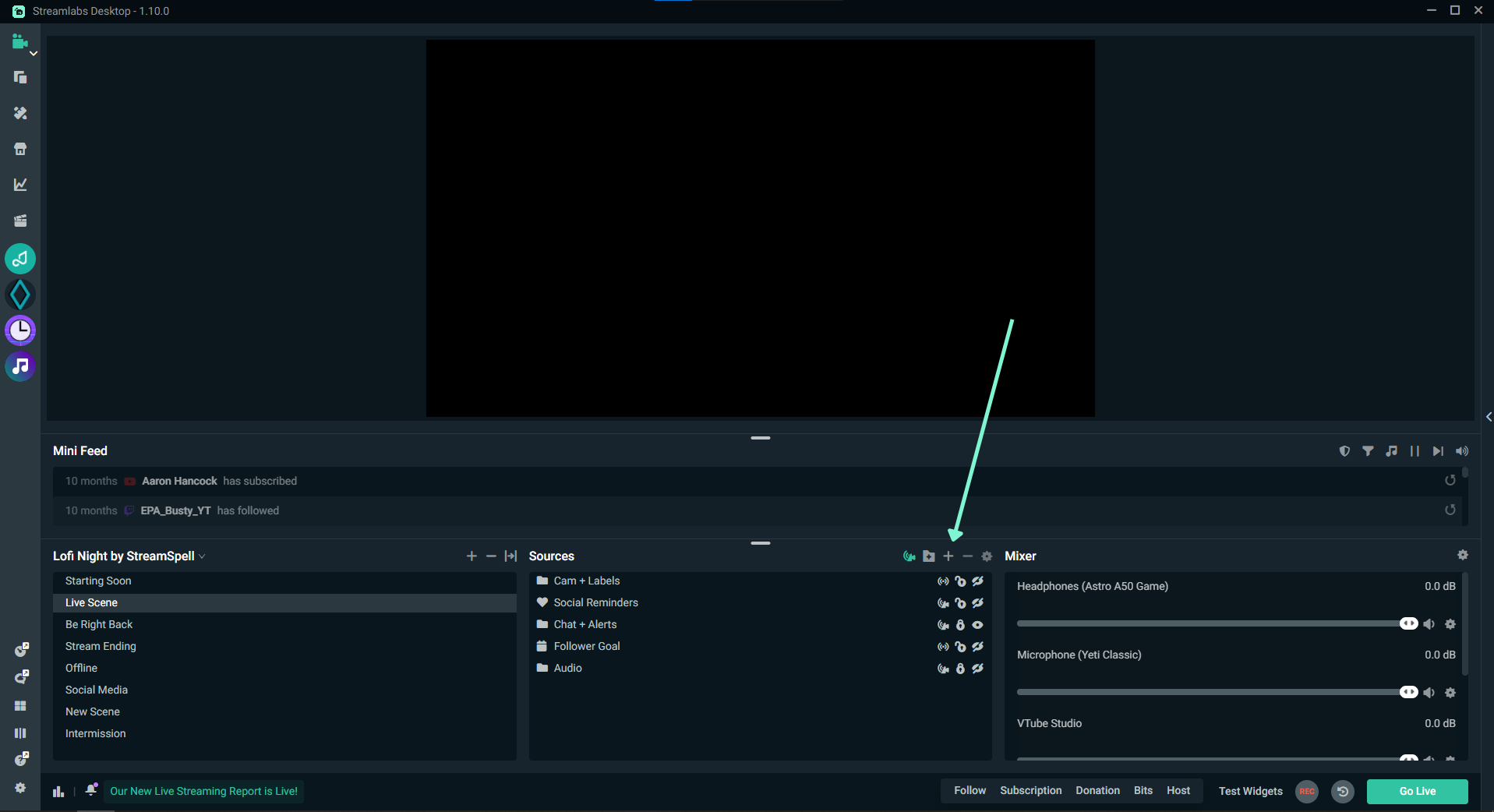
Acum selectați „Alert Window” din meniul contextual.
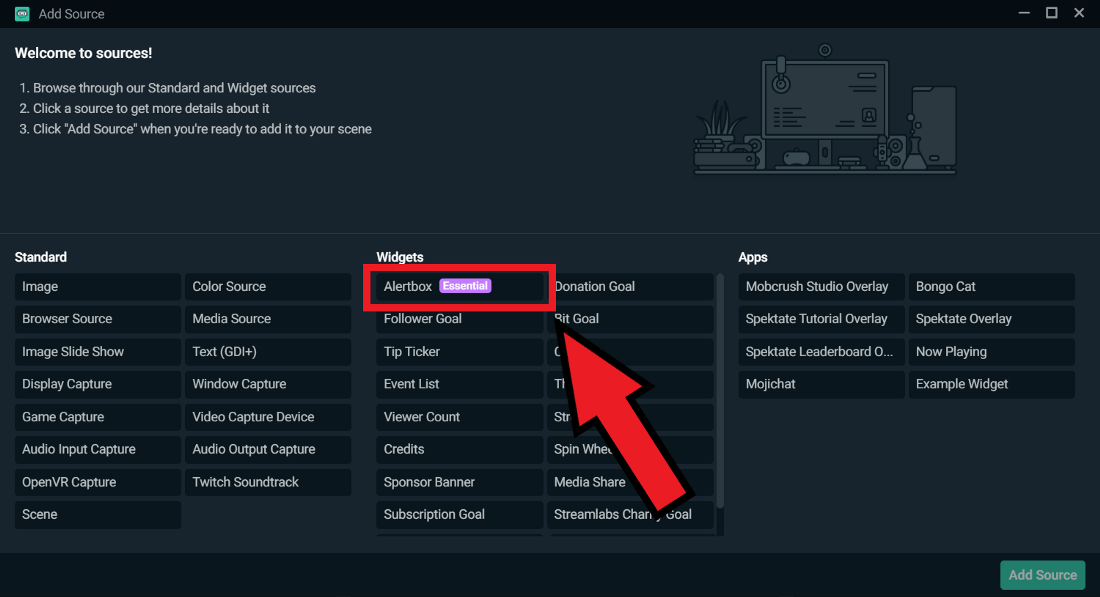
După ce ați terminat de adăugat sursa, spectatorii vor vedea că alerta implicită apare pe ecran atunci când aveți un nou abonat, că veți primi biți, că canalul dvs. va fi sugerat de un alt utilizator etc.
Aceasta este o oportunitate ideală de a mulțumi spectatorilor pentru contribuția lor la flux. Această recunoaștere îți confirmă telespectatorii și îi încurajează pe alții să te sprijine.
Alerte predefinite
Dacă nu doriți să utilizați alerta implicită, StrawLabs oferă, de asemenea, alerte predefinite create de cei mai buni designeri din mijloc, cum ar fi Nerd sau Die, Visuals by Impulse și Own3D. Puteți consulta pagina noastră de teme pentru ferestre de alertă și răsfoiți catalogul de teme de alertă completă.
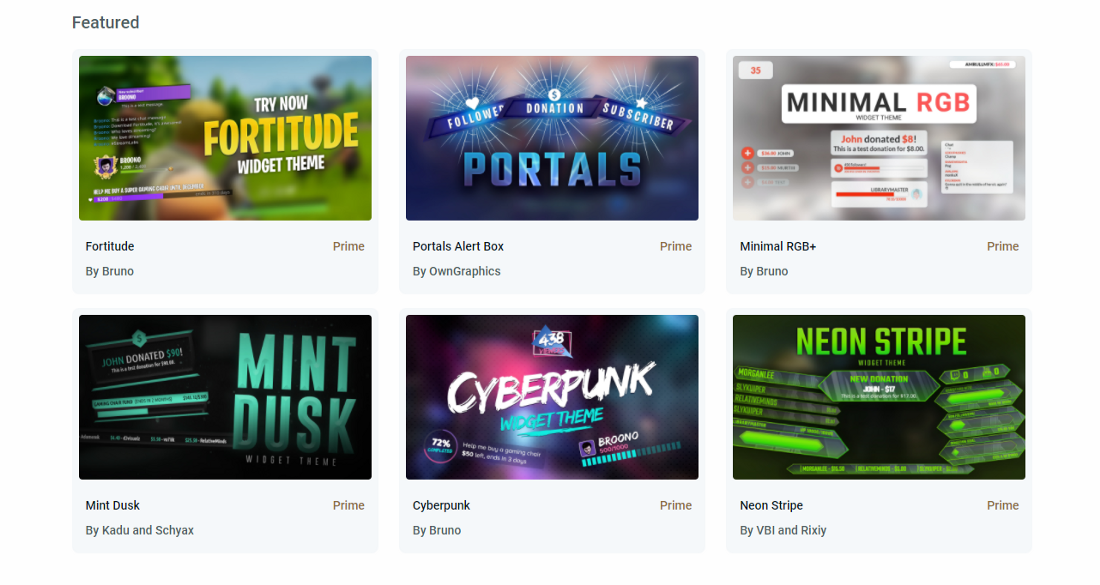
Creați alerte personalizate
Dacă nu doriți să utilizați o alertă predefinită, puteți personaliza manual al dvs.
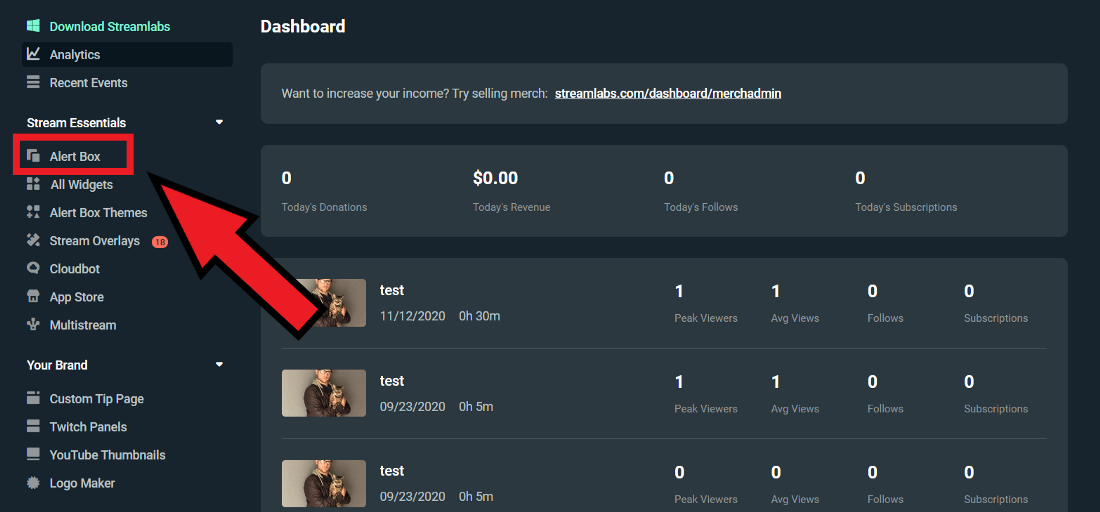
Această pagină este centrul din care vă puteți modifica alertele. De aici, puteți alege să vă modificați „parametrii generali”, care vor afecta fiecare tip de alertă și/sau vor personaliza tipuri de alertă mai specifice.
Tipurile de alerte variază în funcție de platforma pe care o alegeți. De exemplu, în imaginea de mai jos, sunt conectat la Twitch și, prin urmare, am opțiuni pentru a -mi personaliza alertele pentru abonamente, sugestii, biți etc.
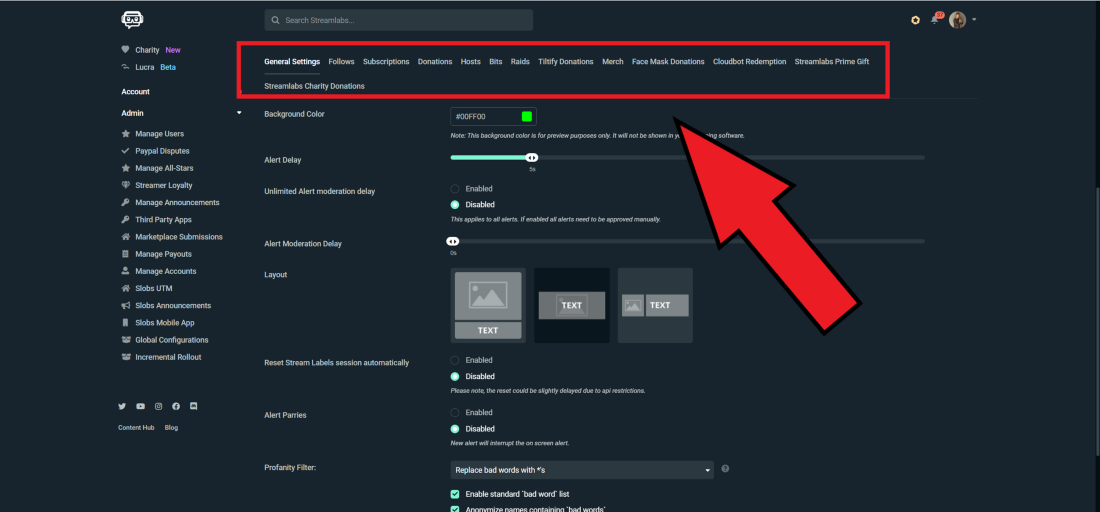
setari generale
Parametrii generali se aplică fiecărui tip de alertă. Puteți modifica limita de timp pentru o alertă, aprobări MODS, filtre de obscenitate, adăugați cuvinte personalizate grosiere pentru a interzice etc.
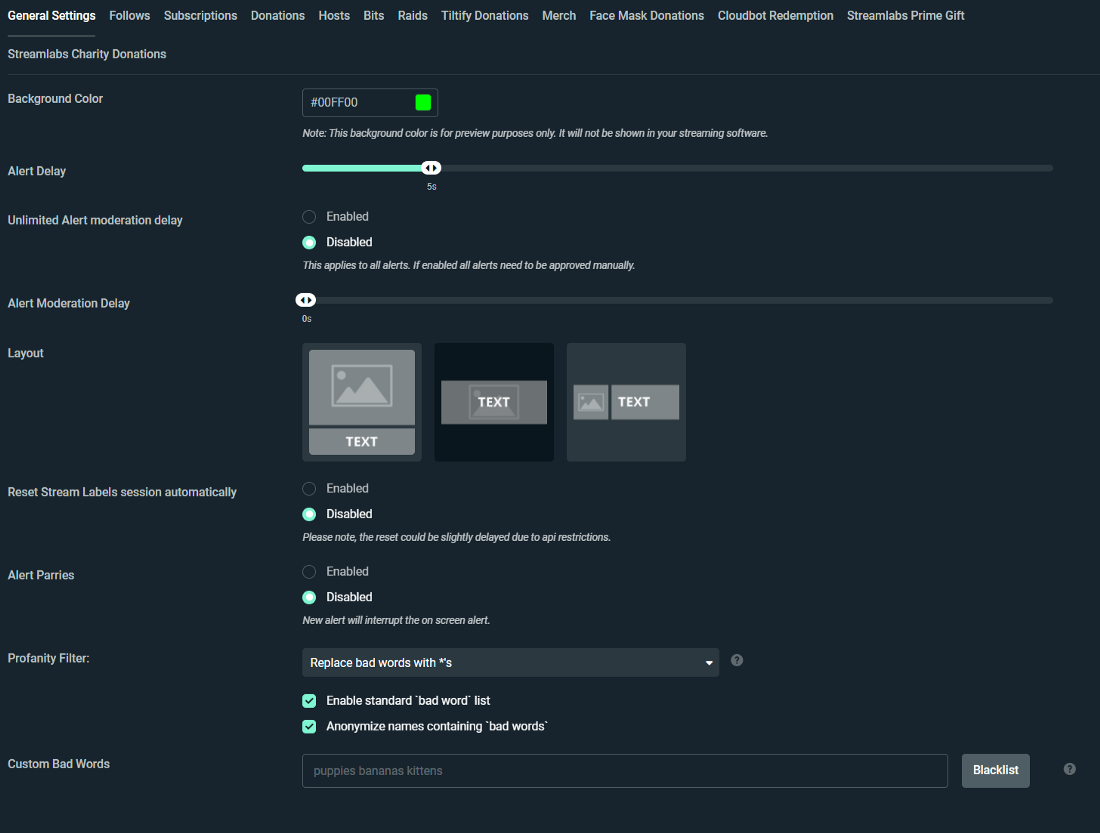
Cum se personalizează tipuri de alertă specifice
Pentru a personaliza o alertă, faceți clic pe tipul de eveniment specific pe care doriți să îl modificați. În exemplul ilustrat de mai jos, modificăm alertele pentru noii adepți Twitch.
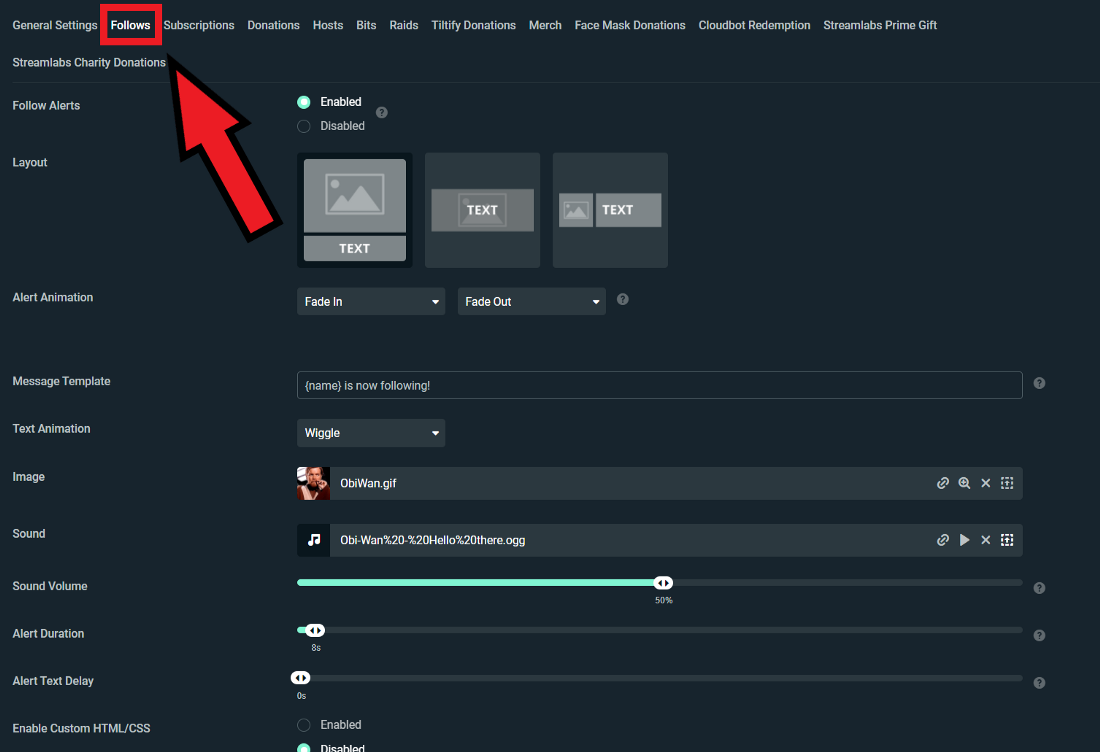
Pe această pagină, puteți personaliza formatul alertei, imaginea sau GIF -ul afișat, precum și sunetul, poliția, animația, durata etc. Acum, când primesc un nou adept pe Twitch, telespectatorii mei vor vedea un GIF adorabil de Obi-Wan Kenobi.
Cum se adaugă variații de alertă
Variațiile de alertă vă permit să distribuiți alerte speciale atunci când un spectator îndeplinește anumite condiții. De exemplu, puteți transmite diferite alerte în funcție de dacă primiți o donație de 1, 5 sau 10 USD.
Imaginează -ți că vrei să creezi o alertă specială atunci când cineva îți oferă 10 USD sau mai mult.
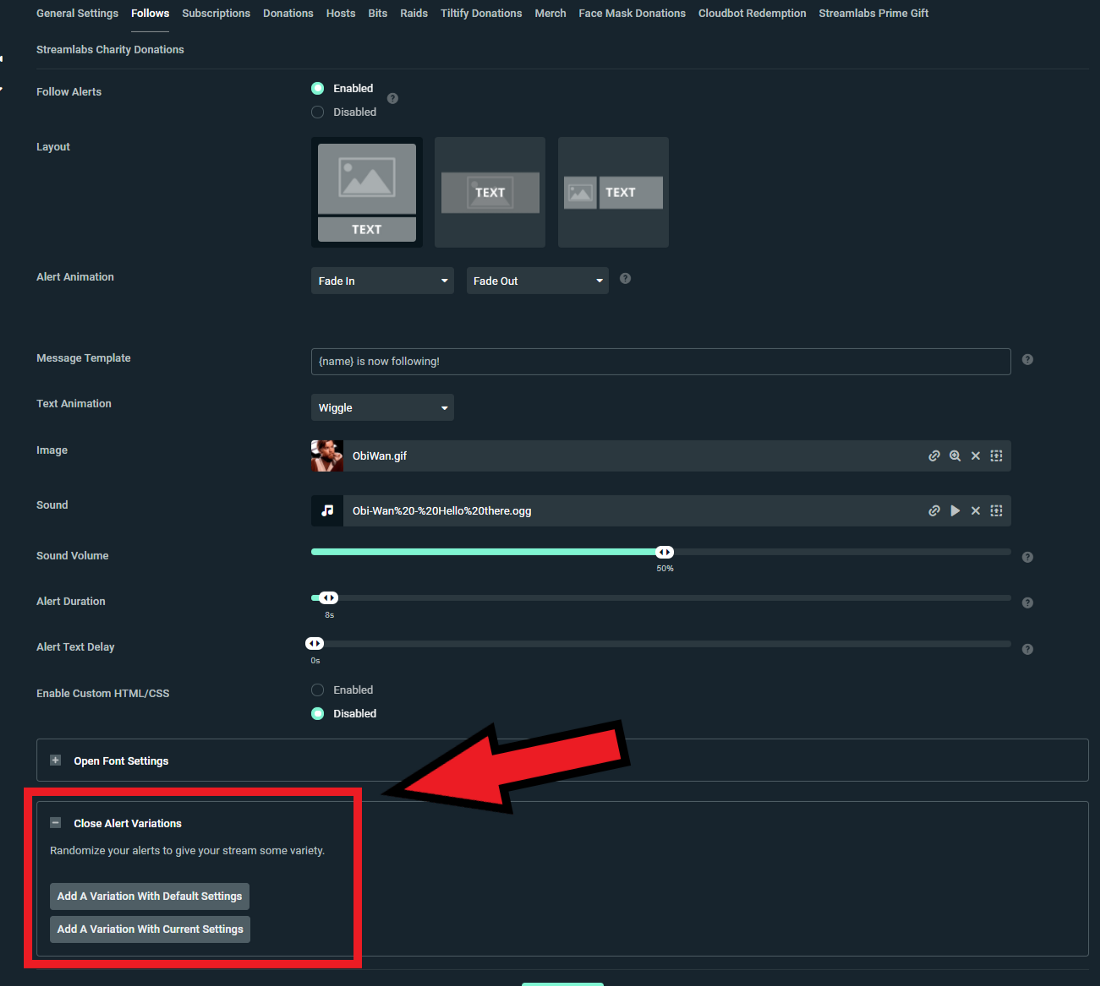
- Faceți clic pe „Creați o variație de alertă” și adăugați o variație alocându -i setările de alertă implicite sau setările de alertă personalizate
2. Dați un nume pentru noua dvs. variantă. În acest caz, îl vom numi „donații mai mari de 10 dolari”.
3. Alegeți condiția potrivită pentru donații peste 10 USD declanșează o alertă diferită. Nu uitați că fiecare tip de alertă trebuie să fie asociat cu condiții specifice. Vă sfătuim să vă familiarizați cu fiecare tip de alertă, precum și condițiile disponibile pentru fiecare dintre ele.
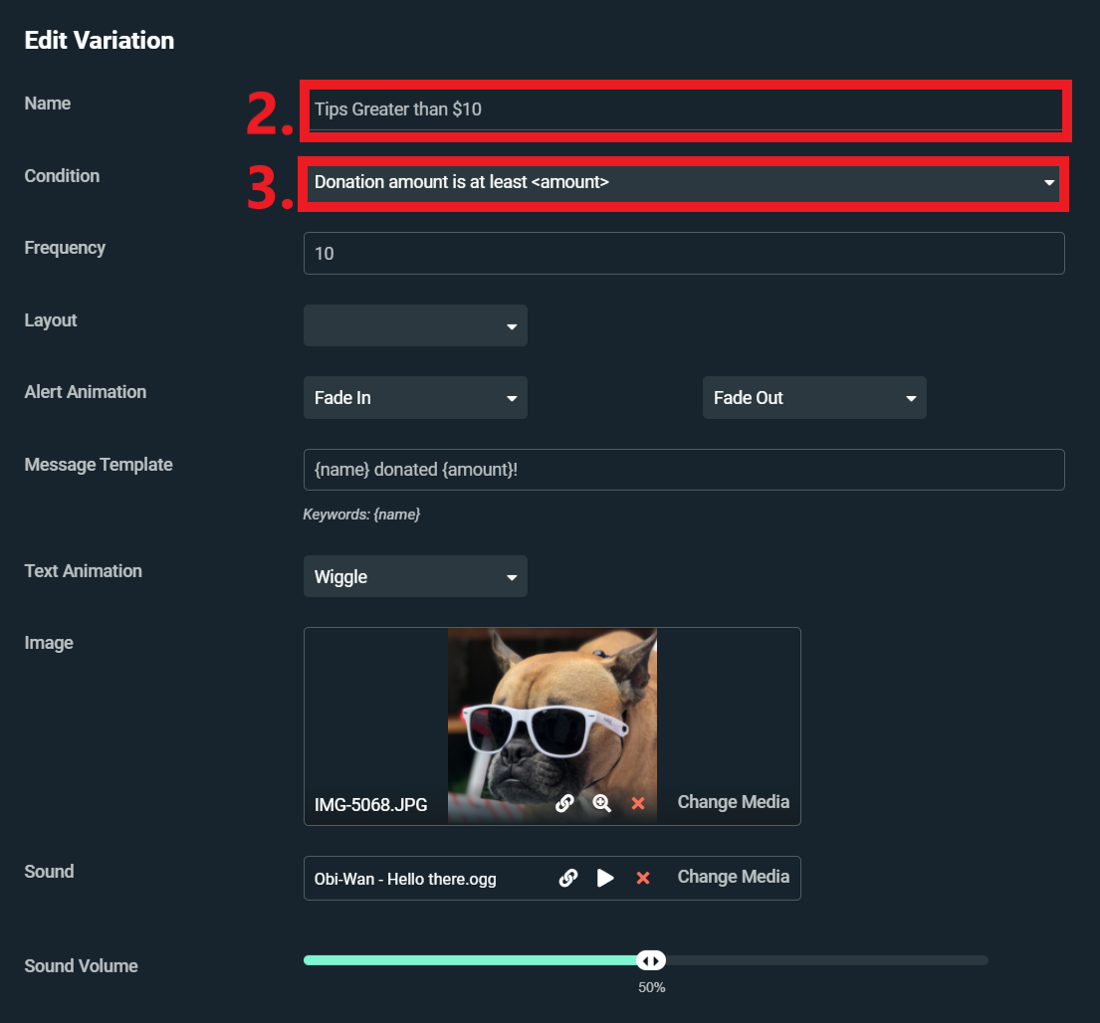
Acum, când cineva mă va dona pentru 10 USD sau mai mult, telespectatorii mei vor vedea o fotografie frumoasă a câinelui meu.
Alertele dvs. ar trebui să fie acum configurate și gata pentru primul dvs. flux live. Dacă aveți întrebări sau comentarii, nu ezitați să ne informați. Nu uitați să ne urmați pe Twitter, Facebook, Instagram și YouTube. Descărcați desktop -ul StreamLabs.
Principalele caracteristici de care aveți nevoie pentru a începe fluxul live
Sunt multe de descoperit când intri în lumea fluxului live. Între configurația setărilor de streaming, pregătirea canalului dvs., alegerea unei singure identități online, precum și interacțiunea și implicarea cu spectatorii: Toate acestea pot fi un pic confuze.
La Streamlabs, știm cât de complicat poate fi reușită toată această organizație inițială. Acesta este motivul pentru care am conceput o serie de caracteristici pentru a oferi streamerilor noștri un magazin unic, pentru a răspunde tuturor nevoilor lor. Aceste caracteristici pe care le oferim oferă o bază stabilă, pentru a vă ajuta să vă lansați cariera în streaming. Astăzi, vom aborda unele dintre principalele caracteristici pe care le recomandăm pentru a vă ajuta să vă creați marca și să vă dezvoltați canalul.
Multisream
Ca un nou streamer, este posibil să vă întrebați ce platformă ar trebui să începeți.
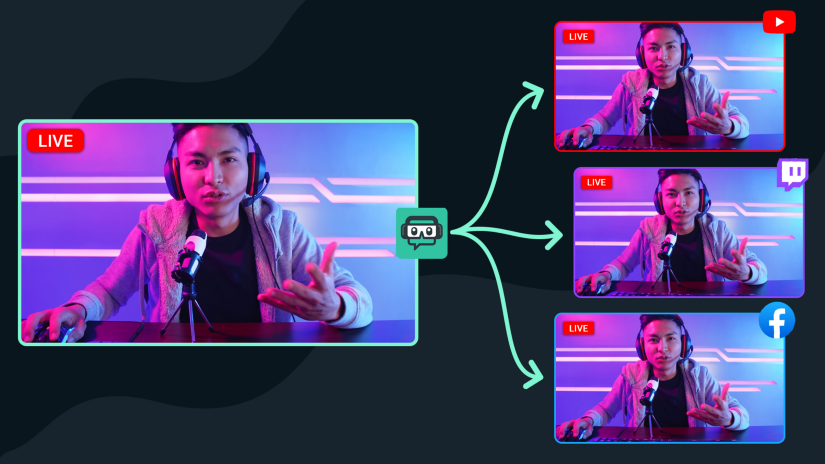
Fiecare platformă oferă o oportunitate unică de a interacționa cu o comunitate de telespectatori. Pentru a afla ce platformă este cea mai potrivită pentru nevoile dvs., vă recomandăm să începeți cu multi-transformare.
Multistream of Streamlabs este singura experiență complet integrată ca integrare a proprietarului într -un instrument popular de streaming live. Procesul de difuzie live este simplificat. Astfel, multistream -ul este la fel de simplu ca să vă conectați contul, să îl activați și să treceți la direcție. Profitați de multistream la YouTube, Twitch, Facebook și până la două destinații RTMP personalizate simultan.
Consultați site -ul nostru web pe fluxuri.com/multistream pentru a afla mai multe despre modul în care multi -transferul vă poate face să vă cunoașteți mai mult și să vă dezvoltați publicul.
Creați o pagină de donații de fluxuri
Indiferent dacă doriți să aveți o carieră în streaming sau că această activitate este pur și simplu o plăcere pentru dvs., activarea unei pagini de donație pe fluxuri vă poate ajuta pe parcursul experienței dvs. pe platformă.
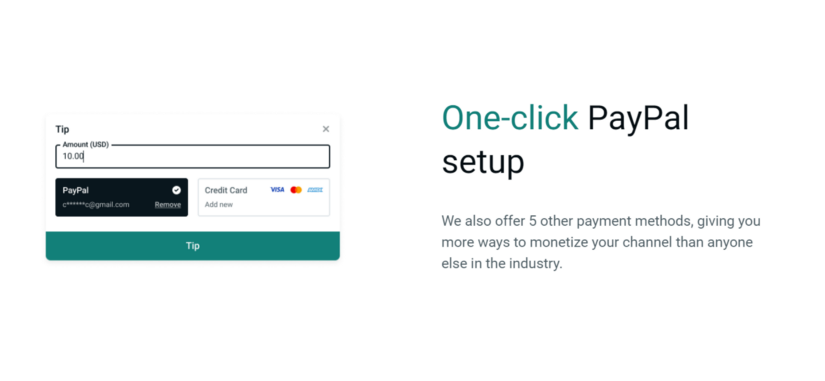
Implementarea unei pagini de sfaturi Strawlabs este una dintre cele mai ușoare metode de a genera venituri prin streaming. Lucrăm cu diferite metode de plată, inclusiv PayPal, care vă oferă mai multe modalități de a vă monetiza canalul decât oricine altcineva din sector.
Cel mai important, crearea unei pagini de donație este complet gratuită și nu afectăm niciun procent din banii pe care îi primiți de la telespectatori.
Configurația paginii dvs. de donație durează doar câteva secunde. Consultați site -ul nostru web pe fluxuri.com/donații pentru a afla mai multe.
Magazin de fluxuri de plug-in-uri
Gama diversă de aplicații oferite de magazin vă permite să îmbunătățiți calitatea producției fluxurilor dvs. Magazinul de aplicații are instrumentele care vă vor permite să vă îmbunătățiți fluxurile: de la citirea muzicii adaptate la fluxuri până la îmbunătățirea aspectului vieții voastre, inclusiv interacțiunea cu spectatorii dvs.
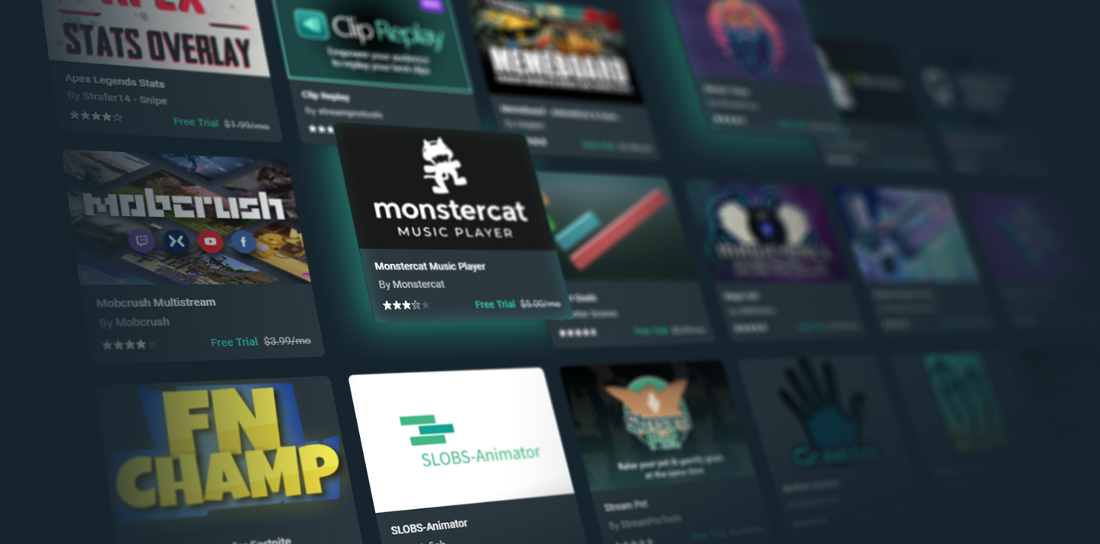
Descoperiți magazinul nostru de aplicații pe platformă.Streamlabs.com/pluginuri pentru a accesa colecția noastră completă de pluginuri disponibile pentru desktop Strawlabs.
Deschideți un magazin de merchandising
Merchandising -ul este o modalitate excelentă de a extinde contactul pe care îl aveți cu fanii dvs., de a vă dezvolta marca și de a genera venituri suplimentare. Magazinul de merchandising Streamlabs permite Streamers să personalizeze diferite produse prin integrarea propriilor lor logo -uri și să le vândă în flux.
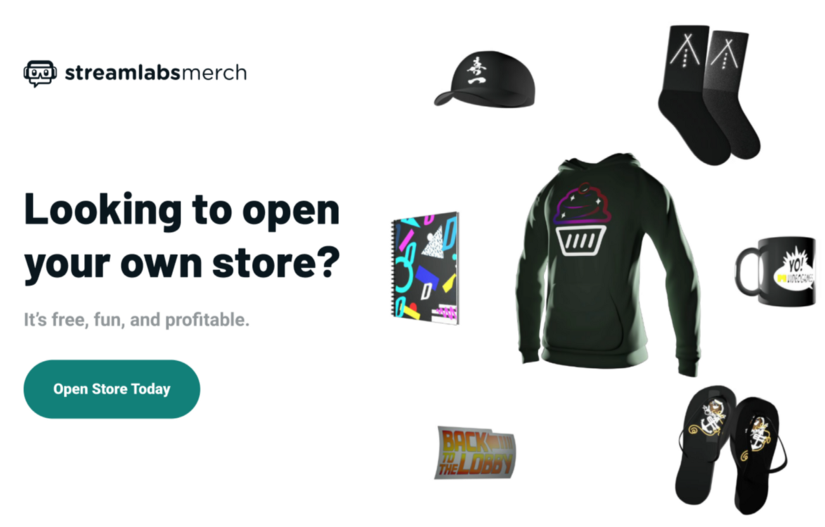
Crearea unui magazin de merchandising este gratuită. Întregul proces de configurare durează mai puțin de 3 minute și oricine se poate înregistra astăzi și începe să vândă pentru tricouri gratuite, glugă și cupe.
Dacă sunteți în flux și câștigați deja bani, puteți lua în considerare să mergeți la SimpllAbs Ultra. Deși funcția noastră de merchandising este gratuită pentru toată lumea, utilizatorii Ultra Strawlabs au acces la produse ridicate, la cele mai mici prețuri și pentru profituri foarte mari.
Pentru a afla mai multe despre deschiderea unui magazin de produse derivate, accesați site -ul nostru web urmând adresa https: // streamlabs.com/merch
Caracteristicile descrise aici sunt doar vârful aisbergului. Streamlabs este plin de caracteristici suplimentare, toate concepute pentru a vă ajuta să vă dezvoltați marca și să creați fluxuri live întotdeauna mai plăcute și mai interactive. Vă recomandăm să vizitați tabloul de bord și să încercați toate funcțiile disponibile.
Dacă aveți întrebări sau comentarii, nu ezitați să ne informați. Nu uitați să ne urmați pe Twitter, Facebook, Instagram și YouTube.
Puteți descărca desktop StreamLabs aici.
Optimizarea fluxului cu fluxuri
Cum să vă îmbunătățiți fluxul Twitch ? Quavy vă arată astăzi cum să vă optimizați fluxul în comparație cu echipamentul dvs. Parametrii prea mari pentru hardware -ul computerului dvs. pot cauza probleme de performanță pentru streamingul dvs. live.
Pentru a regla aceste setări, deschideți Strawlabs OBS și faceți clic pe COG în colțul din stânga jos.
Ce codificator pentru a -și transmite și optimiza live -ul ?

Pentru a schimba codificatorul, accesați „ieșire” în fereastra Setări. În ceea ce privește codificatoarele, există două tipuri: software (x264) și hardware (NVENC). Software Encoder (X264) folosește procesorul dvs. pentru a codifica videoclipul, în timp ce codificatorii hardware precum NVENC descărcați procesul de codificare pe GPU. Alegerea codificatorului care vi se potrivește cel mai bine depinde de câțiva factori.
În general, calitatea de ieșire a unui flux binar dat pentru codificatoare bazate pe GPU nu va fi la fel de mare ca cea a codificatorilor de software. Cu toate acestea, avantajul este o taxă redusă pentru CPU.
Dacă aveți un GPU deosebit de puternic sau un computer dedicat streamingului, luați în considerare utilizarea unui codificator de materiale. În cele mai multe cazuri, codificatorul software (X264) va putea gestiona procesul de codificare, cu condiția ca CPU -ul dvs. să nu fie prea stresat în alte câmpuri.
Calitatea și rezoluția fluxului dvs
Rezoluția videoclipului dvs. poate avea un impact semnificativ asupra calității fluxului dvs. live și asupra performanței Strawlabs OBS. De exemplu, un streaming de 1080p împotriva 720p va dubla numărul de pixeli, ceea ce înseamnă că computerul dvs. va folosi mai multe resurse.
Pentru a ajusta rezoluția, selectați „Video” în panoul lateral al ferestrei de configurare.
.png)
Puteți părăsi rezoluția de bază (pânză) la 1920 x 1080, deoarece, în cele mai multe cazuri, aceasta este dimensiunea standard a conținutului pe care îl transmiteți continuu. Cu toate acestea, se recomandă reducerea rezoluției de ieșire (scalare), deoarece difuzia 1080p poate avea un impact semnificativ asupra procesorului dvs. Vă recomandăm să reduceți rezoluția de ieșire (scalare) la 1600×900 pentru a obține un echilibru bun între performanță și calitate. Puteți reduce rezoluția la 1280×720 pentru cea mai mică configurație. Acest lucru va reduce decalajele fluxului dvs. și vă va optimiza live -ul.
Modificați presetarea utilizării procesorului
Pentru a modifica presetarea utilizării procesorului, accesați „ieșire” în fereastra Setări.
Presetarea utilizării se referă la viteza cu care procesorul codifică videoclipul. Cu cât este mai rapid codificarea, cu atât este utilizat CPU. În mod implicit, este setat pe „foarte rapid”, care oferă cel mai bun echilibru între performanță și calitate.
Activați fluxul binar dinamic
Această funcție permite software -ului nostru să vă ajusteze automat fluxul binar în funcție de condițiile de rețea pentru a evita pierderile de tramvai și pentru a optimiza fluxul.
Un flux static poate provoca o pierdere de cadre, deoarece, dacă conexiunea dvs. nu este în măsură să urmeze, acesta pierde cadre pentru a îmbunătăți stabilitatea fluxului dvs. și a reduce la minimum latența. (“Filă avansată).
.png)
Partajați cu ușurință conținutul dvs. Twitch pe toate rețelele de socializare !
Quavy își propune să faciliteze activitatea streamerilor, permițându -le să creeze cu ușurință conținut video din contul lor Twitch și să -l exporte rapid în rețelele de socializare. Utilizați editorul nostru video pentru a adăuga efecte, muzică și tranziții și alegeți formatul adaptat nevoilor dvs. (portret și peisaj).
Compatibil cu Tiktok, Instagram, YouTube, Twitter, Discord, Facebook ..
